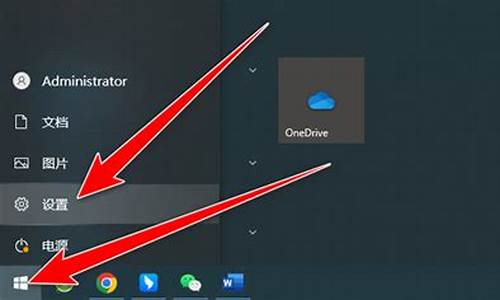电脑系统崩溃了出现灰屏,电脑系统崩了会黑屏吗
1.电脑死机是什么原因
2.电脑死机(XP)

朋友,你好,液晶显示器出现红屏,蓝屏,等缺色的现象,一般造成这样的原因有二个:
第一个原因:这一般是主机和显示器的连接视频线,没有接触充分造成的,你只要将这根连接视频线重新拨插一下,一般就解决了显示器偏色的问题。
第二个原因:就是显卡本身的问题,可能就是显卡接触不良或者性能下降造成,出现缺色,一般出现缺色是因为,和VGA相连的三基色并联的一个75欧姆的电阻出现问题,才会出缺色现象,所以建义修理显卡,也就是更换这个75欧姆的电阻就OK了,(注意:在做这个以前,你也将这个显卡在关机的情况下,拨出来,用橡皮擦对准显卡的金手指(也就是有铜片的地方)来回的擦上几下,把灰搞掉,然后按原样插回,这是因为有时候显卡和插槽接触不良也会引起的缺色,如果这样做了还是缺色,哪就用上面的方法处理)
希望我的回答对你有所帮助,祝你成功,快乐~~
电脑死机是什么原因
X系统不能正常启动,不外乎五种常见的症状:
☆屏幕上是一个空荡荡的蓝色屏幕,也许还能见到一个表示进程的图标,看起来象一个五彩的死亡风水轮或是旋转的圆盘。
☆屏幕上是一个破裂的档案夹,一个禁止的符号,或者是一个多国文字的“内核混乱”提示框。
☆屏幕上是个空荡荡的灰色屏幕。
☆屏幕上闪烁着问号。
☆没有上面的任何一种症状,机子就是没有反应。
屏幕上空荡荡的,只有蓝色屏幕,有时还有一个表示进程的图标,好象一个五彩的死亡风水轮或者是旋转的圆盘
遇到这种症状,可以依次做以下的九个步骤,帮助我们一步一步找出症结的所在,最终排除不能启动的故障。虽然其中有些方法有比较强的技术性,但你还是可以尝试一下用这些方法去修复系统:
1. X系统在启动的时候会预览古典平台系统9的系统文件夹里的字库,如果里面的字体受损,会导致X系统不能启动。
提示:安装或更新到X 10.2.4或以后的版本可以避免这样的问题发生。也就是说,如果你的系统已经是X 10.2.5以上的系统,那么出现这样的症状,必不会是由古典平台的系统字库引起的,可以跳过这一步不做,而直接到第2步。
方法:
⑴将机子从系统9启动(或者用系统9的光盘),假如你的机子只能从X系统启动,则启动到安全模式,也就是启动的时候按下Shift键。
⑵将系统9的系统文件夹内的字库文件夹拖到桌面上。
⑶重新启动到X系统。
如果x系统启动正常了,说明问题就出在古典系统的字库上。往后就是只有重装古典系统的字库,彻底修复这个故障。假如问题依旧,请进入下一步。
2. 移除不兼容的第三方启动项目。
⑴将机子从系统9(或者用系统9的光盘)启动,假如你的机子只能用X系统启动,则将系统启动到安全模式。
⑵打开X系统的启动磁盘。
⑶将第三方启动项目拖出/Library/StartupItems和System/Library/StartupItems文件夹,临时放在一个地方。如果你不能确定一个项目是第三方还是苹果系统中安装的项目,就不要拖出来好了。
⑷重启机子到X系统。
如果问题解决,就能确定是第三方启动项目导致不能启动系统。但如果情况依旧,则进行下面的步骤。
3. 不兼容的登陆项目也可能造成这个症状
⑴如果是Jaguar以后的系统,可以用安全模式启动机子。
⑵从苹果菜单上选系统预置。
⑶在帐户控制版中将所有的登陆项目移去,如果是Jaguar系统则直接在系统预置上选选登陆项目并移去。
⑷重启系统。
⑸如果系统启动恢复正常,则再将刚才移除的登陆项目一个一个加入。每加入一个,启动一次系统,直到找到不兼容的登陆项目,将它删除。
如果将所有登陆项目都移除也未能排除故障,说明问题不是出在登陆项目的兼容问题,则进入下一步。
4. 如果在系统的网络预置中选择了“启动TCP/IP程序时自动联接”,有时候会导致这个症状。这样就需要删除这个预置文件。删除预置文件后需要重新设置你机子的所有网络设置。
⑴将机子启动到单用户模式(启动时按下Command+S键,直到出现文字界面才松开)。
⑵输入:mount -uw /,按回车。注意,-uw与/之间有空格。
⑶输入:mv /var/db/SystemConfiguaration/preferences.xml/preferences.old,按回车。
⑷输入:reboot,按回车。
这样处理后如果仍然不能启动,则进入第5步。
5. ⑴将机子启动到单用户模式。
⑵输入:mount -uw /,按回车。
⑶输入:mv /Library/Preferences/com.apple.loginwindow.plist preferences2.old,按回车。
⑷输入:mv /Library/Preferences/com.apple.windowserver.plist preferences3.old,按回车。
⑸输入:reboot,按回车。
如果以上处理后仍然症状依旧,执行第6步。
6. 重置部分权限
⑴将机子启动到单用户模式。
⑵用fsck程序检查磁盘。方法是输入:/sbin/fsck -f,按回车。
⑶输入:mount -uw /,按回车。
⑷输入:chmod 1775 /,按回车。
⑸输入:reboot,按回车。
注意:如果执行上面任一步骤都已能解决问题,修复到此为止。
7. 如果X系统在开机时自动登入你的帐户,而不需输入你的登陆密码,就做下面的处理。否则直接进入第8步。
⑴将机子启动到单用户模式。
⑵用fsck程序检查磁盘。
⑶输入:mount -uw /,按回车。
⑷输入:cd /Users/[受影响的用户名]/Library。例如,受影响的用户名如果是wally,则输入:cd /Users/wally/library,按回车。
⑸输入:mv Preferences Preferences_old ,按回车。
⑹输入:mv Caches Caches_old,按回车。
⑺输入:reboot,按回车。
如果现在你能成功启动和登陆你的帐户,则进行下面的步骤来彻底根治这个故障:
⑻打开实用文件夹里的“控制台”程序(Consale),从“文件”菜单上选“打开记录”:
⑼在“转到:”的框里输入:/var/log/system.log,点击“打开”按钮。
⑽从“编辑”菜单选“查找”。
⑾在“查找:”框内输入:parse failed,然后点击“下一个”按钮。
⑿查看整个日志,找出与下面相类似的记录:
{date} Dock[500] CFLog (0): CFPropertyListCreateFromXMLData(): plist parse failed; the data is not proper UTF-8. The file name for this data could be: com.apple.dock.plist --
/Users/us/Library/Preferences/ The parser will retry as in 10.1, but the problem should be corrected in the plist. {date} trident crashdump: Crash report written to: /Users/us/Library/Logs/CrashReporter/Dock.crash.log
⒀将找到的每一笔Parse failed记录上显示的所有带.plist后缀的文件,从~/Library/Preferences_old folder文件夹中移除。~代表你用户名的文件夹。
⒁重复⑿到⒀的步骤,直到将所有与parse failed记录显示的有.plist后缀的文件都移除。
⒂在Finder中重新给~/Library/Preferences文件夹命名为“Preferences_new”。
⒃将Preferences_old文件夹改名为“Preferences”。
⒄从苹果菜单上选退出登陆。在登陆窗口再出现后重新登陆。
注意:如果此时问题得以解决,则立即终止于此。否则直接跳到第9步。
8. 如果系统虽能启动,但出现每次登陆都会重新启动机子,进行下面的步骤:
⑴启动到单用户模式。
⑵用fsck程序检查磁盘。
⑶输入:-uw /,按回车。
⑷输入:cd /Users/(受影响的用户名)/Library。
⑸输入:mv Preferences Preferences_old。
⑹输入:reboot,按回车。
如果此时你能成功登陆进入Finder,则按下列步骤彻底根除这个故障:
⑻打开实用文件夹里的“控制台”程序,从“文件”菜单上选“打开记录”。
⑼在“转到”栏输入:/var/log/system.log,点击”打开“按钮。
⑽从“编辑”菜单选“查找”。
⑾在“查找”栏输入:parse failed,然后点击“下一个”按钮。
⑿查看整个日志,找出与下面相类似的记录:
{date} Finder[500] CFLog (0): CFPropertyListCreateFromXMLData(): plist parse failed; the data is not proper UTF-8. The file name for this data could be: com.apple.HIToolbox.plist -/Library/Preferences/ The parser will retry as in 10.1, but the problem should be corrected in the plist. {date} trident crashdump: Crash report written to: /Users/us/Library/Logs/CrashReporter/Finder.crash.log
⒀将找到的每一笔Parse failed记录上显示的带.plist后缀的文件,从~/Library/Preferences_old folder文件夹中移除。
⒁重复⑿到⒀的步骤,直到将所有与parse failed记录有关的.plist后缀的文件都被移除。
⒂在Finder中重新给~/Library/Preferences文件夹命名为“Preferences_new”。
⒃将Preferences_old文件夹改名为“Preferences”。
⒄从苹果菜单上选退出登陆。在再出现登陆窗口重新登陆。
9. 如果故障仍然存在,则按照后面关于排除“空白灰屏故障”的步骤去做。
屏幕出现破裂的文件夹图标,一个禁止的符号,或者五国语言的内核混乱的信息框。
当内核出现混乱时,荧屏上的视像顶端会显示出黑底白字的信息。信息是以这样的类似句子开头的:“Unresolved kernel trap”。在Puma系统,出现内核混乱显示的是一个破裂的文件夹,而在Jaguar系统及Panther系统,则不会有破裂的文件夹出现,而是一个禁行的路标符号,
1. 出现这样的症状,通常是因为一些档案或者文件夹被非法移除,被替代或者损坏所致。当然也可能是因为机子内部的某些硬件或软件引起的,必须避免这样的问题发生。某些系统项目和文件夹在X系统中是不可见的,比如“mach_kernel”。但是如果机子是从系统9启动,或者是启动一些能看到系统隐形档案的程序,这些档案就变成可见的了,将会被不经意地删除,造成X系统无法启动。
下列的X系统启动磁盘根目录中的系统项目,绝对不可以删除、变更或移动到别的地方:
◆mach_kernel(不可见的档案)
◆应用程序(可见的文件夹)
◆automount(不可见的文件夹)
◆资源库(可见的文件夹)
◆系统文件夹
◆用户文件夹
有时候mach_kernel这个档案损坏,可以从系统9启动机子,插入X的系统光盘,打开这个光盘,可以看见一个同样的mach_kernel档案,将这个档案拖入X系统的启动磁盘,在出现的替换对话框中选择将原来磁盘中的mach_kernel档案替换。然后在启动磁盘控制板上选X系统为启动磁盘。重启系统后如果问题解决,可以就此打住。如果问题依旧,就不得不重装系统。
2. 有时候即使上述的档案或文件夹的状态没有被变更,也可能出现上面的症状,这样就需要进一步的排查。如果你确定它们仍然在正确的位置上,则可以做以下的处理:
⑴重置NVRAM和PRAM,改变系统的某些设置。 重置NVRAM的方法:启动到开启固件程序,输入:reset-nvram,按回车。输入:reset-all。
⑵然后按X键,强迫机子从X系统启动。如果这步能启动到X系统,则需要重新在系统预置中选择X系统启动磁盘。如果仍不奏效,则进入下一步。
⑶从系统9启动(系统光盘或磁盘启动都可以),打开启动磁盘控制板,选择X系统的磁盘为启动磁盘。
⑷关闭启动磁盘控制板。
⑸重新启动机子。如果问题解决,可以就此打住。
⑹如果问题依旧,必须重装系统。如果用系统安装光盘启动机子,要确保这个系统光盘对你的机子不是太旧。因为较新的机子不可以用早期的X系统启动。比如,iBook G4不可以用Jaguar系统来启动。
3. 一些硬件会在启动的时候引起内核混乱。如果你安装了下列硬件,检查一下看是否这些硬件引起的故障:
◆AirPort Extreme Card
◆Matrox RTMac Card
◆128-Bit 2D/3D Professional Graphics Card
◆PC Card Modem
4. 有些应用程序的安装器也可能导致这个故障。更新到Jaguar的10.2.1版本会引发这个故障。也就是说,更新到10.2.8就不会有此类系统启动的问题。
如果经过上述的排查方法问题依然如故,则只好按下面的“空白灰屏”的症状去排除故障。
启动时出现“空白灰屏”
⑴检查一下你的机子是否已经安装了最新的固件更新程序。如果没有,请立即下载安装。
⑵除了苹果的键盘和鼠标,断开所有周边设备的联接,包括所有ADB,Serial,USB,Firewire,SCSI和PCMCIA界面的设备。如果这样能解决问题,将断开的设备分别接上。每次只接一台并启动机子,直到找出有问题的周边。
⑶移去第三厂家的硬件升级,比如内存条,CPU升级卡,PCI卡等。如果这样能排除故障,再将这些硬件一个一个装回去,每次装一件并启动,直到找出有问题的硬件。
⑷从X系统光盘启动机子,用“磁盘工具”检修硬盘。必要时进入单用户模式用fsck程序来检修。
⑸如果方便的话,重置你的电脑的电源管理单元(PMU)。
屏幕出现闪烁的问号
出现这样的症状通常是机子找不到系统。往往在问号出现之后,会有两种不同的结果:经过一段时间的延迟之后,机子找到系统并启动;最终机子都不能启动。
如果是前者,一般在启动磁盘控制板上重新选定启动磁盘就可以排除了。如果是后者,就必须按照下面的步骤去排除:
⑴用系统光盘启动机子,用磁盘工具修理磁盘,然后再试试从磁盘启动系统。
提示:如果你的磁盘不能在光盘启动机子后被装上,执行重置PRAM,然后再试用光盘启动。如果重置PRAM后磁盘仍然不能装上,就必须送苹果技术中心修理了。
⑵重新选择X系统的启动磁盘,也可以启动时按下X键。
⑶如果仍不能奏效,重置PRAM。
⑷检查和排除SCSI的周边设备故障。比如不正确的ID设置,终止器或者SCSI电缆都可能引起这个故障。按下面的方法排除:
①关闭系统。
②关闭所有联接的设备。
③从电脑上全部拆除SCSI链的联接。如果你有安装了第三方的SCSI卡,也将它拔除。
④重启系统。
⑸如果这些措施都未能排除故障,用系统光盘启动机子,重装X系统。如果用光盘启动后你的磁盘不能装上,将机子送修。
没有任何症状,就是不能启动,系统毫无反应。
⑴如果以太网线联接着你的电脑,暂时拔除网线然后启动。如果你已经激活了NetInfo管理程序,暂时将它关闭。
⑵不可将下列的系统档案及文件夹改名或移动到别的地方:
◆应用程序(可见的文件夹)
◆automount(不可见的文件夹)
◆资源库(可见的文件夹)
◆mach_kernel(不可见的档案)
◆系统文件夹
◆用户文件夹
⑶遵循“空白灰屏”故障排除法的指南做。
电脑死机(XP)
电脑“死机”故障原因及处理办法大全
“唉!又死机了,越是关键时刻越是掉链子……”我想每个使用电脑的人都会遇到这种情况,尤其是那些经常运行各种大型软件或同时运行很多软件的用户。对于游戏玩家来说,没有保存的游戏进度固然可惜,对于那些正在编辑或处理重要数据,而并未对其进行保存的用户来说其带来的“可惜度”将更大……
死机是电脑故障中最为常见的一种,同时它也是最令人头疼的一种。因为其故障点可大可小,而
且产生死机的原因有很多种,另外其故障现象也是多种多样的,不过笔者把故障现象总的归为两大类——规律性死机和随机性死机。至于死机现象给人的主观表现多为“蓝屏”、画面“定格”无反应(同时鼠标和键盘也无法输入)、经常出现非法操作(或强行关闭某程序)、在进入操作系统前就已失去反应等。
乍看上去死机故障好象很“可怕”,但其故障原因永远也脱离不了硬件与软件这两方面,所以说我们只要知道具体的故障原因就完全可以“摆平”死机故障,甚至将其杜绝。虽然在一些报刊上也刊登过“死机”类文章,但纵观此类文章多不够全面且有部分误解之言,通常并不能实际解决什么问题,故笔者下面就以出现死机故障的前提“条件”来分类说明一下电脑“死机”的原因及其处理方法(结合故障现象),希望对大家会有一些帮助。
第一类情况:在正常使用的情况下偶尔出现死机故障且日益频繁,或突然出现死机故障后就频繁出现。
1、因灰尘过多而引发的频繁“死机”故障
一台新电脑在我国的一般城市中使用一年左右后,其内部就会有很多灰尘了,如果进入到某个板卡的插槽中就可能引起该板卡接触不良而出现死机或其它故障,而且常是无故死机。
另外,机器内灰尘过多就会对某些重要电脑硬件设备的散热问题造成坏的影响,CPU和显卡等重要硬件如果散热不良自然就会引起蓝屏或花屏或定格或黑屏死机故障,此类死机现象虽然通常并没有什么规律可言,但使用时间越长其死机次数就越频繁。如果软驱磁头或光驱激光头上的灰尘过多的话,那么就会会导致读写盘困难,严重的就会引起电脑蓝屏死机。
所以说您最好是一年对电脑进行一次除尘,当然,如果您只是个初学者的话,您就要找一个老手来为您操作,以免造成其它故障,当然,平时保持电脑室的洁净也是一个非常不错的措施。
2、因某硬件的散热不良而导致频繁“死机”故障
CPU、显卡、硬盘、电源等硬件在工作中发热量都是非常大的,好在它们多数都拥有自己的散热风扇,所以通常并不会因此而发生死机现象,但如果风扇上的灰尘过多或润滑不良或磨损严重或严重老化的话,那么这些硬件设备的散热就存在问题了,久而久之,随着情况的不断恶化,就会出现在开机使用一段时间后频繁死机或重启的现象。
所以说您要定期检查一下电脑中各风扇的工作状态并定期为其进行润滑以避免此类故障。如果已经出现了每次使用都会频繁死机故障的话,您也不要着急,您只要打开机箱并在电脑运行时观察一下哪个风扇有异常(如噪音很大或转速明显减慢或停转等)或哪个硬件温度异常(如用手一摸某芯片或散热片非常烫手等),然后再做相应的处理就可以了。
另外工作时间太长也会导致电脑死机——记得有一次笔者到海尔工贸办事,正好遇到一台海尔PⅢ级电脑在使用中无故黑屏死机了,操作人员和几个同事试了很多方法也没有将问题搞定,正好她得知笔者到了工贸,所以就找到了笔者,由于当时是下午4点多,故笔者怀疑该死机故障是使用时间过长导致的,于是把电脑的电源插头从多功能电源插座上拔了下来,然后对她说先不要插上,等笔者办完事后让她将电源接好再开机就一切正常了,笔者又观察了一会,发现未再次出现死机,所以认定该机已经正常了。该故障虽然修复了(至今也未听说再犯),但其故障点并没有确定,因为电源和CPU都有“嫌疑”,不过有一点可以肯定——该故障就是因为某硬件的温度太高而造成的。
3、因内存中存在冲突而导致无故“死机”故障
这一情况在同时运行多个软件时比较容易出现,虽然有时候同时运行很多软件一切正常,但有时却忽然间莫名其妙地死机了,重新启动后再运行这些应用程序时又已十分正常了,其实这些故障中有很多只是假死机现象,其原因多是内存资源发生了冲突——应用软件是在内存中运行的,但有些应用软件由于设计方面的原因会和另一软件同时使用同一块内存地址,这时就会出现冲突。此类死机现象通常是定格死机或重启或蓝屏或提示“非法操作”或失去响应。
对于此类故障只能避免而不能根除——即尽量不要让很多程序同时运行,已经不用的软件最好马上关掉,另外尽量使用著名软件也可避免此类故障。当然,如果您有耐心的话,等上一会可能电脑就会从假死状态中“醒”过来,笔者有一次在玩“三国群英传”时就定格死机了(同时开了很多程序),但等了半个小时就好了(去吃钣了^_^)。
4、因超频引起的“死机”故障
很多DIYer都喜欢对各种硬件进行超频,有的是单超CPU,有的是什么都要超一超,由于在超频时都会注意到稳定性——不然也没法正常使用电脑了^_^,所以在超频后的一段时间内是不会出什么问题的,但使用一个阶段后系统就会随着灰尘的增多和各种风扇的功率原因而变得不稳定了——毕竟风扇都是越用风越小,这时如果再长时间运行大型软件(如3D游戏)或进行多任务操作的话,那么CPU等芯片就很可能会出现电子漂移现象而引起频繁死机现象。好在该类死机故障有一特性——您只要在打开CPU降温软件(几乎所有超频用户都在用)的前提下不使用大型软件就不会死机,不然可能就会走一些弯路了。
所以说超频虽然可以提高了系统性能,但同时也会使其稳定性变差。解决方法当然只要把各个设备的工作频率调回默认值就行了,如果您非要超的话,您一定要定期对散热系统进行检查或加强散热工作(如更换更大功率的名牌风扇),而且不要把频率超得过高(最好不要超过30%)。
5、因接插件接触不良而引起无规律“死机”现象
此类故障比较好判别,因为无论您运行多么小型的程序都有可能会死机,甚至有时在启动时就定格死机,而有时长时间运行大型程序也不会死机。所以此类故障的故障点还是非常好找的,通常您只要把所有能拔下来的东西(如显卡和电源插头等)都拔下来做清洁再插上去就可以了,当然,如果有哪里生锈了的话,您要先除锈或将这个生锈的部
件换新。
6、因内存条故障而导致的频繁“死机”故障
由于内存条的工作频率越来越高,其发热量也随之升高,而稳定性也就要相对差一些了,通常内存条故障是指内存条松动、虚焊或内存芯片本身损坏或不稳定等。
如果您在WINDOWS操作系统中经常出现与内存有关的非法操作等死机现象或直接提示注册表出错而重新启动机器的话,那么我们就要先检查一下是不是内存条松动或有灰尘进行入到了内存插槽内,如果未发现异常您就要换一下内存条试试了,如果一切正常了那就说明内存条本身可能存在故障了,当然,有时长期超频也会导致内存条老化而越来越不稳定。
7、硬盘剩余空间太少或磁盘碎片太多也会导致“死机”故障
由于一些大型应用程序运行时需要大量的内存,如果物理内存不足就需要使用硬盘上的虚拟内存,此时如果硬盘的剩余空间太少的话,那么就有可能会引起死机现象。另外,如果您的电脑长时间没有整理硬盘碎片的话也会使系统资源紧张而死机,当然,如果硬盘中的垃圾文件过多的话,也会造成硬盘寻找文件的困难而造成死机现象。此类故障的表现也是比较特殊的——通常都是在硬盘连续“疯狂”进行读、写盘操作时会突然定格或蓝屏死机。
所以说,您最好是把虚拟内存设置到剩余空间比较大的分区中,而且要定期清理各种垃圾文件和定期整理磁盘碎片。
8、因硬盘故障而导致频繁“死机”故障
如果硬盘严重老化或在运行中受到震动或出现逻辑、物理坏道或出现坏扇区的话,那么电脑在运行时就很容易发生频繁死机故障。至于处理方法最好是更换硬盘,当然,如果只是逻辑错误的话还是可以用各种修复软件进行修复的。由于有些此类故障的故障点并不是很容易就能发现的,所以笔者建议您定期进行“磁盘扫描程序”(两周一次),这样就能对自己的硬盘做到心中有数了。
笔者在“天极Myhard”上有一篇专门写硬盘使用、维护的文章,您如果有兴趣的话,可以看一看,那样您就能避免硬盘出故障了。
9、因劣质配件而导致的频繁“死机”故障
此类故障多是由于使用了杂牌产品或二手产品或返修产品而造成的,如果是新电脑的话,在“设备管理器”中排除了不存在资源冲突的情况下,那么十有八九是某个配件的质量存在问题,这时您可找装机商去理论。如果是用了很长时间的电脑的话,可能是电源或主板或显步的质量不行导致其正常使用寿命非常短而造成了系统的整体不稳定,这时您只
能逐一的更换配件来试试了——通常如果在运行对显卡要求高的程序时死机您就先换一下显卡,如果是运行大型办公软件时死机的话,您就要看一下内存条是否有问题了,如果运行什么大型程序都死机的话,您就更换一下电源试试了,通常杂牌电源的质量是个非常大的稳患,也是故障的高发配件之一。当然,虽说主板通常并不会出现什么故障,但有时也要换一下试试,尤其是超频的用户。
所以说在当初装电脑的时候尽量不要选用杂牌配件,以免日后出现问题。
10、随机启动的程序太多也会导致无故“死机”故障
此类死机故障比较特殊,因为这可谓是名符其实的无故死机,有时您就是去喝个水的功夫未操作电脑就会造成死机、在关机时也可能会出现死机,不过好在此类死机故障并不会出现在启动时,所以还是比较好判断的。有人说此类故障只是在内存比较小的电脑中才会出现,但在实际维修中笔者发现在大内存的电脑上一样会出现,因为系统资源是多方面的(除内存资源外还包括缓存、GUI、CPU等资源),CPU和硬盘等也会因此而受不了的,解决方法也很简单,那就是尽量减少系统随机启动的程序,尤其是实时性的程序。
另外,如果桌面上的图标过多或打开的窗口过多的话同样会出现无故死机故障,所以这一点一定也要注意避免,通常您最好把桌面上的图标和“快速启动栏”中的图标都控制在20个左右为好,其它的快捷方式您可放入到“开始”菜单中,通常“开始”菜单是没有什么限制的。
第二类情况:在进行了某种操作或发生某突发事件后,就频繁出现死机故障或根本就无法正常使用电脑了。
1、在对BIOS设置进行了修改后出现“死机”故障
这个故障在初级用户中是非常常见的,一些“上进”的初学者在看了某些有误或表达的意思容易被人误解的文章后,为了提高系统的性能往往对硬盘参数设置、模式设置、内存参数、CPU参数等设置进行了某些错误的设置,轻则系统变得不稳定而频繁死机,重则根本就进入不了WINDOWS系统了,更有甚者干脆就开不了机了。
对于无法再开机的电脑来说通常只要清除BIOS设置就行了,其清除方法已有很多文章做过详述,故笔者在此不再复述;对于不能进入WINDOWS而直接进入DOS或在进入WINDOWS时就死机或经常要求您进入“安全模式”,这时就要查看一下BIOS中有关硬盘和CPU的设置了,另外,如果将没有ECC功能的内存的ECC功能打开的话同样会因内存错误而造成死机,这时您可做相应的修改或干脆恢复默认值。
2、在添加安装完某硬件或更新某硬件的驱动程序后出现频繁“死机”故障
对于第一种情况来说,通常是发生了设备冲突问题,如中断、DMA、端口、I/O等出现冲突,由于笔者在“天极Myhard”有一篇文章是专门写的这个问题,故在此不再复述。
对于第二种情况来说,可能是某个硬件设备的驱动程序因和另一个设备的新驱动程序存在冲突或者是新
驱动程序本身存在BUG或从网上下载的这个新驱动程序已损坏或新驱动程序与系统的某个文件存在版本冲突或安装了别的操作系统下的驱动程序(比如把FOR2000的驱动安装到了9X操作系统中)以致于发生死机故障。由于引发该故障的可能性非常多,所以您要做相应的解决方法,比如:以“安全模式”启动,然后在“设备管理器”中进行相应的查看和调整或从别处下载这个新驱动试试或使用其它版本的驱动程序试试或更新“DirectX”版本试试或用“DirectX诊断程序”进行检查等。
3、在安装完某个软件后只要运行某软件或使用某硬件时就会出现“死机”现象
通常是在安装了某个对系统要求非常严格的软件(如一些3D软件)或某个特殊软件(如一些传真软件)后才会出现此类故障,这时我们就要怀疑其可能存在软硬件兼容方面的问题了,当然,有时操作系统过老也会导致此类软硬件兼容问题,您可先升级一下操作系统试试或干脆放弃(卸载)该软件而使用其它的同类软件(知名度高的软件通常不会出现此类情况)。另外,有部分使用虚拟光驱的游戏会造成某些物理光驱无法正常使用,只要一双击物理光驱的盘符就会出现蓝屏死机情况,这时您只要把“设备管理器”中的“SCSI控制器”或“CD-ROM控制器”删除即可,当然,那个游戏也就没法再玩了,所以您可把它也删除掉。
随着网络的盛行,很多人都是从网络上下载各种软件进行使用(包括笔者在内),但是有很多软件是试用版或测试版的,这样的软件自身通常都带有一些BUG或者在某方面不够稳定(尤其是测试版),如果您在安装了某个此类软件后而出现频繁死机或偶尔死机故障的话,您不妨把该软件卸载试试,通常故障就会迎刃而解了。
当然,有一些软件是因为本身的某个重要文件已损坏才会导致死机现象,该类情况多见于以前使用正常,但经过一个突发事件后就出现问题了的电脑上,这时您只要卸载该软件并重新安装一次就可以了,当然,有些软件的安装程序带有修复功能(如IE和“Microsoft Visual Studio 6.0”等),对于这样的软件通常只要修复一下就可以了。
注:如果您在安装完一个新的硬件设备后出现该死机现象,也可能是由于该新硬件与原已存在的某个软件存在兼容问题。
4、对操作系统进行了某项设置后就频繁出现“死机”故障
对操作系统进行了某项错误的设置后经常会出现死机故障,比如把计算机用途由“台式机”改成了“网络服务器”,这一改动在一些经常需要同时运行多个办公软件的电脑上就会出现系统的不稳定而造成频繁死机,对于办公用户来说,最头疼的莫过于死机了;又比如人为把虚拟内存的大小设置得过小也会导致在运行大型程序时死机。由于此类故障原因非常好查找——毕竟自己改过什么还是心中有数的,所以您只要再把其改为适当的值或默认值也就可以摆平了。
另外,对于大内存的电脑来说,最好是把硬盘休眠功能关闭,因为其有时也会造成无故死机故障,尤其是在不经常读、写硬盘的情况下。
5、在升级更新操作系统后或更换大容量硬盘后,因内存容量不够而导致“死机”故障
新的操作系统和大容量的硬盘对物理内存都有更高的要求,如果您的内存容量不够大的话,就会因此而发生死机故障,而且该死机现象通常是没有什么规律的,通常表现多是蓝屏死机。
在理论上内存容量应不小于硬盘容量的0.3~1%,如果您的内存容量不能达到这个比例
的话,您最好是再把内存进行相应的扩容。当然,内容容量并不是越大越好,毕竟您使用的不是服务器,所以说只要够用也就可以了。
6、人为地把某系统文件误删除后导致系统“死机”或无法启动
Windows9x系统在启动时需要有Command.com、Io.sys、Msdos.sys和一些虚拟设备驱动等文件,如果这些文件被某“菜鸟”误删除或遭破坏的话,那么您就进不了Windows了,对于前三个文件被误删除而导致的死机故障来说,其并不是很难解决:使用同版本操作系统的启动盘启动计算机,然后键入“SYS C:”命令重新传送系统文件就行了。对于后者您就要在启动盘的DOS状态下重装WINDOWS了。
另外,有时“C:\WINDOWS”目录及其子目录中的一些重要系统文件被人为误删除或意外丢失或意外损坏(如突然断电等)也会造成频繁死机故障或根本就进不了系统的现象,对于前一个故障通常在WINDOWS操作界面下重新安装操作系统就能把问题解决了,不过后者就要在启动盘的DOS状态下进行重装了。笔者的一位初学电脑的朋友有一次为了节省更多的硬盘空间,竟然把WINDOWS目录及其子目录下的所有能删除的“无关联文件”都给删除了,再开机时根本就进不了操作系统了,后来他以“安全模式”还真进入了WINDOWS,但什么也干不了,根本无法在WINDOWS下运行安装程序,所以后来只能到启动盘的DOS下覆盖安装操作系统了。
7、因非正常关闭电脑而导致“死机”故障
这里所说的非法关机主要是指直接关闭电源而不用WINDOWS自动关机,通常一次非法关机不会造成太大的危害,但如果长期非法关机就有可能造成系统文件损坏或丢失而引起在启动或运行中或关机时出现定格或蓝屏等死机故障。对于Windows操作系统来说这点非常重要,所以只要您正确关机就不会导致此类故障了。
另外,有时这种非法关机还会造成硬盘出现逻辑错误而频繁出现死机,不过好在非法关机后系统会自动进行磁盘扫描,但有些人会将其跳过不让系统进行自动检查,笔者建议您不要这么做,不然如果出现逻辑坏道时您就会后悔了。
8、系统的初始化文件遭到人为或意外破坏导致死机故障
Windows9x系统在启动时需要读取System.ini、Win.ini和注册表文件(User.dat、system.dat),如果C盘根目录下还存在Config.sys、Autoexec.bat文件的话,这两个文件也会被读取。只要这些文件中存在错误信息(更改注册表或安装某软件后)或已损坏都可
能出现死机现象,特别是System.ini、Win.ini、User.dat、System.dat这四个文件尤为重要,不过好在此类故障的表现多是在启动时就死机,所以处理起来也很简单——只要提前做好备份工作,出问题时到DOS下进行恢复即可,实在不行重装系统也就可将故障排除了。
另外,有些知名度并不是很高的扫描无用注册内容的软件会将一些有用的重要信息删除掉,这时很有可能会造成频频死机故障,所以笔者建议您最好不要用那些名不见经传的此类软件,就是在用著名的此类软件也要先用“超级兔子注册表优化”先备份一份注册表,如果扫描后出什么问题的话再恢复也为时不晚。
9、动态链接库文件丢失或被人为删除或意外丢失导致死机故障
扩展名为DLL的文件就是动态链接库文件,在Windows操作系统中它的作用是非常重要的,这些文件从性质上来讲是属于共享类文件——即一个DLL文件可能会有多个软件在运行时需要调用它。
如果我们在删除某个卸载程序做得不是十分完善的软件的时候,该软件的反安装程序会记录它曾经安装过的文件并准备将其逐一删去,这时候就容易出现被删掉的动态链接库文件同时还会被其它软件用到的情形,如果丢失的链接库文件是比较重要的核心链接文件的话,那么系统就会频繁死机,甚至导致整个系统崩溃,所以我们最好不要用那些名不见经传的软件,以免造成此类“事故”,当然,如果一但出现了些类情况,您只要用“系统文件检查器”进行一下检查并还原那些被误删除的文件通常就可将问题解决了,但如果仍然不行您就要重新覆盖安装操作系统了。
另外,有些扫描无用DLL文件的软件做得并不是很成熟,它们会把有用的DLL文件当做没有的而删除掉,所以笔者建议您最好不要使用此类软件。
10、使用病毒实时监控软件或防火墙后导致系统经常“死机”
目前就笔者所知道的此类软件中并没有发现哪一个是非常稳定的,它们通常是系统出现无规律死机的主要原因之一,所以如果您在使用了此类软件后发现系统经常死机的话,您不妨将其关闭后再试试看,如果系统正常了,那么您就不要再使用它了,故障自然也就排除了。当然,如果您对网络安全非常担心的话,您可换用一个其它此类软件试试,如果运行很稳定,那就用这个新的就可以了。
11、因使用了某个盗版软件后出现“死机”现象
此类事情虽然不多见,但的确也时有发生,通常是破解软件比较容易出现这个问题,至于有人说盗版软件中可能隐藏着病毒,反正笔者是没有见到过,不过从网上下载的一些小游戏的确会带有病毒——笔者原来下载过一个“超级玛丽”的游戏就带有木马,所以说在使用此类软件时最好是先用杀毒软件检查一下,当然,笔者并不建议您使用盗版
软件,还是支持正版才是上策。
12、因感染了计算机病毒而导致了死机故障
有些病毒可以使计算机工作效率和系统资源急剧下降而造成频繁死机。对于这一种故障,您最好是在系统正常时把操作系统所在分区进行镜像备份,到中毒后只要还原一下就行了。
13、在升级BIOS时出现意外或升级失败或升级的BIOS文件已损坏而导致死机故障
在升级BIOS前应备份原BIOS文件以防不测,而且在升级之前一定要先确定您所使用的新BIOS版本是否与你的主板相符合,不然其后果可能会让您汗颜。
如果在BIOS升级的过程中出现意外断电,那么您的系统可能就无法再启动了或主板某些功能将会丢失(如软驱、IDE不能使用),所以在升级BIOS时最好是使用UPS电源为电脑供电。另外,您最好是到大型网站处或主板厂商的网站上去下载更新的BIOS文件,这样才能有效保证下载到的BIOS文件没有损坏,不然如果下载到的是个损坏的BIOS文件的话,您可能就惨了……
注:如果您不是老手而且BIOS升级对您来说并没有什么现实作用的话,笔者建议您最好不要对BIOS进行升级!
14、在对某硬件设备进行了热插拔后出现死机故障
对IDE接口的硬盘进行热插拔非常容易造成死机(指双硬盘),尤其是在某些国产品牌机中这一现象更为普遍。但这个死机故障并不会持续太久,通常只要关机再开机就可将问题解决了。另外,虽然说现在有很多设备都支持热插拔,但笔者建议您还是不要这么做,毕竟对于个人用户来说还是“安全”至上。
死机的原因很多
电脑死机是令人最烦恼的事情。死机时的表现多为“蓝屏”,无法启动系统,画面“定格”无反应,鼠标、键盘无法输入,软件运行非正常中断等。尽管造成死机的原因很多,但是万变不离其宗,其原因永远也脱离不了硬件与软件两方面。
由硬件原因引起的死机
主板电容
有时我们其它硬件好好的,可什么问题都没有发现,可遍遍我们开机一会就死机,一动也不动,可这是不限时的。你可能猜是系统问题了吧,可这不是,这就是主板电容坏了。
散热不良
显示器、电源和CPU在工作中发热量非常大,因此保持良好的通风状况非常重要,如果显示器过热将会导致色彩、图象失真甚至缩短显示器寿命。工作时间太长也会导致电源或显示器散热不畅而造成电脑死机。CPU的散热是关系到电脑运行的稳定性的重要问题,也是散热故障发生的“重灾区”。
移动不当
在电脑移动过程中受到很大振动常常会使机器内部器件松动,从而导致接触不良,引起电脑死机,所以移动电脑时应当避免剧烈振动。
灰尘杀手
机器内灰尘过多也会引起死机故障。如软驱磁头或光驱激光头沾染过多灰尘后,会导致读写错误,严重的会引起电脑死机。
设备不匹配
如主板主频和CPU主频不匹配,老主板超频时将外频定得太高,可能就不能保证运行的稳定性,因而导致频繁死机。
软硬件不兼容
三维软件和一些特殊软件,可能在有的微机上就不能正常启动甚至安装,其中可能就有软硬件兼容方面的问题。
内存条故障
主要是内存条松动、虚焊或内存芯片本身质量所致。应根据具体情况排除内存条接触故障,如果是内存条质量存在问题,则需更换内存才能解决问题。
硬盘故障
主要是硬盘老化或由于使用不当造成坏道、坏扇区。这样机器在运行时就很容易发生死机。可以用专用工具软件来进行排障处理,如损坏严重则只能更换硬盘了。另外对于在不支持UDMA 66/100的主板,应注意CMOS中硬盘运行方式的设定。
CPU超频
超频提高了CPU的工作频率,同时,也可能使其性能变得不稳定。究其原因,CPU在内存中存取数据的速度本来就快于内存与硬盘交换数据的速度,超频使这种矛盾更加突出,加剧了在内存或虚拟内存中找不到所需数据的情况,这样就会出现“异常错误”。解决办法当然也比较简单,就是让CPU回到正常的频率上。
硬件资源冲突
是由于声卡或显示卡的设置冲突,引起异常错误。此外,其它设备的中断、DMA或端口出现冲突的话,可能导致少数驱动程序产生异常,以致死机。解决的办法是以“安全模式”启动,在“控制面板”→“系统”→“设备管理”中进行适当调整。对于在驱动程序中产生异常错误的情况,可以修改注册表。选择“运行”,键入“REGEDIT”,进入注册表编辑器,通过选单下的“查找”功能,找到并删除与驱动程序前缀字符串相关的所有“主键”和“键值”,重新启动。
内存容量不够
内存容量越大越好,应不小于硬盘容量的0.5~1%,如出现这方面的问题,就应该换上容量尽可能大的内存条。
劣质零部件
少数不法商人在给顾客组装兼容机时,使用质量低劣的板卡、内存,有的甚至出售冒牌主板和Remark过的CPU、内存,这样的机器在运行时很不稳定,发生死机在所难免。因此,用户购机时应该警惕,并可以用一些较新的工具软件测试电脑,长时间连续考机(如72小时),以及争取尽量长的保修时间等。
由软件原因引起的死机
病毒感染
病毒可以使计算机工作效率急剧下降,造成频繁死机。这时,我们需用杀毒软件如KV300、金山毒霸、瑞星等来进行全面查毒、杀毒,并做到定时升级杀毒软件。
CMOS设置不当
该故障现象很普遍,如硬盘参数设置、模式设置、内存参数设置不当从而导致计算机无法启动。如将无ECC功能的内存设置为具有ECC功能,这样就会因内存错误而造成死机。
系统文件的误删除
由于Windows 9x启动需要有Command.com、Io.sys、Msdos.sys等文件,如果这些文件遭破坏或被误删除,即使在CMOS中各种硬件设置正确无误也无济于事。解决方法:使用同版本操作系统的启动盘启动计算机,然后键入“SYS C:”,重新传送系统文件即可。
初始化文件遭破坏
由于Windows 9x启动需要读取System.ini、Win.ini和注册表文件,如果存在Config.sys、Autoexec.bat文件,这两个文件也会被读取。只要这些文件中存在错误信息都可能出现死机,特别是System.ini、Win.ini、User.dat、System.dat这四个文件尤为重要。
动态链接库文件(DLL)丢失
在Windows操作系统中还有一类文件也相当重要,这就是扩展名为DLL的动态链接库文件,这些文件从性质上来讲是属于共享类文件,也就是说,一个DLL文件可能会有多个软件在运行时需要调用它。如果我们在删除一个应用软件的时候,该软件的反安装程序会记录它曾经安装过的文件并准备将其逐一删去,这时候就容易出现被删掉的动态链接库文件同时还会被其它软件用到的情形,如果丢失的链接库文件是比较重要的核心链接文件的话,那么系统就会死机,甚至崩溃。我们可用工具软件如“超级兔仔”对无用的DLL文件进行删除,这样会避免误删除。
硬盘剩余空间太少或碎片太多
如果硬盘的剩余空间太少,由于一些应用程序运行需要大量的内存、这样就需要虚拟内存,而虚拟内存则是由硬盘提供的,因此硬盘要有足够的剩余空间以满足虚拟内存的需求。同时用户还要养成定期整理硬盘、清除硬盘中垃圾文件的良好习惯。
BIOS升级失败
应备份BIOS以防不测,但如果你的系统需要对BIOS进行升级的话,那么在升级之前最好确定你所使用BIOS版本是否与你的PC相符合。如果BIOS升级不正确或者在升级的过程中出现意外断电,那么你的系统可能无法启动。所以在升级BIOS前千万要搞清楚BIOS的型号。如果你所使用的BIOS升级工具可以对当前BIOS进行备份,那么请把以前的BIOS在磁盘中拷贝一份。同时看系统是否支持BIOS恢复并且还要懂得如何恢复。
软件升级不当
大多数人可能认为软件升级是不会有问题的,事实上,在升级过程中都会对其中共享的一些组件也进行升级,但是其它程序可能不支持升级后的组件从而导致各种问题。
滥用测试版软件
最好少用软件的测试版,因为测试软件通常带有一些BUG或者在某方面不够稳定,使用后会出现数据丢失的程序错误、死机或者是系统无法启动。
非法卸载软件
不要把软件安装所在的目录直接删掉,如果直接删掉的话,注册表以及Windows目录中会有很多垃圾存在,久而久之,系统也会变不稳定而引起死机。
使用盗版软件
因为这些软件可能隐藏着病毒,一旦执行,会自动修改你的系统,使系统在运行中出现死机。
应用软件的缺陷
这种情况是常见的,如在Win 98中运行那些在DOS或Windows 3.1中运行良好的16位应用软件。Win 98是32位的,尽管它号称兼容,但是有许多地方是无法与16位应用程序协调的。还有一些情况,如在Win 95下正常使用的外设驱动程序,当操作系统升级后,可能会出现问题,使系统死机或不能正常启动。遇到这种情况应该找到外设的新版驱动。
启动的程序太多
这使系统资源消耗殆尽,使个别程序需要的数据在内存或虚拟内存中找不到,也会出现异常错误。
非法操作
用非法格式或参数非法打开或释放有关程序,也会导致电脑死机。请注意要牢记正确格式和相关参数,不随意打开和释放不熟悉的程序。
非正常关闭计算机
不要直接使用机箱中的电源按钮,否则会造成系统文件损坏或丢失,引起自动启动或者运行中死机。对于Windows 98/2000/NT等系统来说,这点非常重要,严重的话,会引起系统崩溃。
内存中冲突
有时候运行各种软件都正常,但是却忽然间莫名其妙地死机,重新启动后运行这些应用程序又十分正常,这是一种假死机现象。出现的原因多是Win 98的内存资源冲突。大家知道,应用软件是在内存中运行的,而关闭应用软件后即可释放内存空间。但是有些应用软件由于设计的原因,即使在关闭后也无法彻底释放内存的,当下一软件需要使用这一块内存地址时,就会出现冲突。 电脑死机是令人最烦恼的事情。死机时的表现多为“蓝屏”,无法启动系统,画面“定格”无反应,鼠标、键盘无法输入,软件运行非正常中断等。尽管造成死机的原因很多,但是万变不离其宗,其原因永远也脱离不了硬件与软件两方面。
由硬件原因引起的死机
主板电容
有时我们其它硬件好好的,可什么问题都没有发现,可遍遍我们开机一会就死机,一动也不动,可这是不限时的。你可能猜是系统问题了吧,可这不是,这就是主板电容坏了。
散热不良
显示器、电源和CPU在工作中发热量非常大,因此保持良好的通风状况非常重要,如果显示器过热将会导致色彩、图象失真甚至缩短显示器寿命。工作时间太长也会导致电源或显示器散热不畅而造成电脑死机。CPU的散热是关系到电脑运行的稳定性的重要问题,也是散热故障发生的“重灾区”。
移动不当
在电脑移动过程中受到很大振动常常会使机器内部器件松动,从而导致接触不良,引起电脑死机,所以移动电脑时应当避免剧烈振动。
灰尘杀手
机器内灰尘过多也会引起死机故障。如软驱磁头或光驱激光头沾染过多灰尘后,会导致读写错误,严重的会引起电脑死机。
设备不匹配
如主板主频和CPU主频不匹配,老主板超频时将外频定得太高,可能就不能保证运行的稳定性,因而导致频繁死机。
软硬件不兼容
三维软件和一些特殊软件,可能在有的微机上就不能正常启动甚至安装,其中可能就有软硬件兼容方面的问题。
内存条故障
主要是内存条松动、虚焊或内存芯片本身质量所致。应根据具体情况排除内存条接触故障,如果是内存条质量存在问题,则需更换内存才能解决问题。
硬盘故障
主要是硬盘老化或由于使用不当造成坏道、坏扇区。这样机器在运行时就很容易发生死机。可以用专用工具软件来进行排障处理,如损坏严重则只能更换硬盘了。另外对于在不支持UDMA 66/100的主板,应注意CMOS中硬盘运行方式的设定。
CPU超频
超频提高了CPU的工作频率,同时,也可能使其性能变得不稳定。究其原因,CPU在内存中存取数据的速度本来就快于内存与硬盘交换数据的速度,超频使这种矛盾更加突出,加剧了在内存或虚拟内存中找不到所需数据的情况,这样就会出现“异常错误”。解决办法当然也比较简单,就是让CPU回到正常的频率上。
硬件资源冲突
是由于声卡或显示卡的设置冲突,引起异常错误。此外,其它设备的中断、DMA或端口出现冲突的话,可能导致少数驱动程序产生异常,以致死机。解决的办法是以“安全模式”启动,在“控制面板”→“系统”→“设备管理”中进行适当调整。对于在驱动程序中产生异常错误的情况,可以修改注册表。选择“运行”,键入“REGEDIT”,进入注册表编辑器,通过选单下的“查找”功能,找到并删除与驱动程序前缀字符串相关的所有“主键”和“键值”,重新启动。
内存容量不够
内存容量越大越好,应不小于硬盘容量的0.5~1%,如出现这方面的问题,就应该换上容量尽可能大的内存条。
劣质零部件
少数不法商人在给顾客组装兼容机时,使用质量低劣的板卡、内存,有的甚至出售冒牌主板和Remark过的CPU、内存,这样的机器在运行时很不稳定,发生死机在所难免。因此,用户购机时应该警惕,并可以用一些较新的工具软件测试电脑,长时间连续考机(如72小时),以及争取尽量长的保修时间等。
由软件原因引起的死机
病毒感染
病毒可以使计算机工作效率急剧下降,造成频繁死机。这时,我们需用杀毒软件如KV300、金山毒霸、瑞星等来进行全面查毒、杀毒,并做到定时升级杀毒软件。
CMOS设置不当
该故障现象很普遍,如硬盘参数设置、模式设置、内存参数设置不当从而导致计算机无法启动。如将无ECC功能的内存设置为具有ECC功能,这样就会因内存错误而造成死机。
系统文件的误删除
由于Windows 9x启动需要有Command.com、Io.sys、Msdos.sys等文件,如果这些文件遭破坏或被误删除,即使在CMOS中各种硬件设置正确无误也无济于事。解决方法:使用同版本操作系统的启动盘启动计算机,然后键入“SYS C:”,重新传送系统文件即可。
初始化文件遭破坏
由于Windows 9x启动需要读取System.ini、Win.ini和注册表文件,如果存在Config.sys、Autoexec.bat文件,这两个文件也会被读取。只要这些文件中存在错误信息都可能出现死机,特别是System.ini、Win.ini、User.dat、System.dat这四个文件尤为重要。
动态链接库文件(DLL)丢失
在Windows操作系统中还有一类文件也相当重要,这就是扩展名为DLL的动态链接库文件,这些文件从性质上来讲是属于共享类文件,也就是说,一个DLL文件可能会有多个软件在运行时需要调用它。如果我们在删除一个应用软件的时候,该软件的反安装程序会记录它曾经安装过的文件并准备将其逐一删去,这时候就容易出现被删掉的动态链接库文件同时还会被其它软件用到的情形,如果丢失的链接库文件是比较重要的核心链接文件的话,那么系统就会死机,甚至崩溃。我们可用工具软件如“超级兔仔”对无用的DLL文件进行删除,这样会避免误删除。
硬盘剩余空间太少或碎片太多
如果硬盘的剩余空间太少,由于一些应用程序运行需要大量的内存、这样就需要虚拟内存,而虚拟内存则是由硬盘提供的,因此硬盘要有足够的剩余空间以满足虚拟内存的需求。同时用户还要养成定期整理硬盘、清除硬盘中垃圾文件的良好习惯。
BIOS升级失败
应备份BIOS以防不测,但如果你的系统需要对BIOS进行升级的话,那么在升级之前最好确定你所使用BIOS版本是否与你的PC相符合。如果BIOS升级不正确或者在升级的过程中出现意外断电,那么你的系统可能无法启动。所以在升级BIOS前千万要搞清楚BIOS的型号。如果你所使用的BIOS升级工具可以对当前BIOS进行备份,那么请把以前的BIOS在磁盘中拷贝一份。同时看系统是否支持BIOS恢复并且还要懂得如何恢复。
软件升级不当
大多数人可能认为软件升级是不会有问题的,事实上,在升级过程中都会对其中共享的一些组件也进行升级,但是其它程序可能不支持升级后的组件从而导致各种问题。
滥用测试版软件
最好少用软件的测试版,因为测试软件通常带有一些BUG或者在某方面不够稳定,使用后会出现数据丢失的程序错误、死机或者是系统无法启动。
非法卸载软件
不要把软件安装所在的目录直接删掉,如果直接删掉的话,注册表以及Windows目录中会有很多垃圾存在,久而久之,系统也会变不稳定而引起死机。
使用盗版软件
因为这些软件可能隐藏着病毒,一旦执行,会自动修改你的系统,使系统在运行中出现死机。
应用软件的缺陷
这种情况是常见的,如在Win 98中运行那些在DOS或Windows 3.1中运行良好的16位应用软件。Win 98是32位的,尽管它号称兼容,但是有许多地方是无法与16位应用程序协调的。还有一些情况,如在Win 95下正常使用的外设驱动程序,当操作系统升级后,可能会出现问题,使系统死机或不能正常启动。遇到这种情况应该找到外设的新版驱动。
启动的程序太多
这使系统资源消耗殆尽,使个别程序需要的数据在内存或虚拟内存中找不到,也会出现异常错误。
非法操作
用非法格式或参数非法打开或释放有关程序,也会导致电脑死机。请注意要牢记正确格式和相关参数,不随意打开和释放不熟悉的程序。
非正常关闭计算机
不要直接使用机箱中的电源按钮,否则会造成系统文件损坏或丢失,引起自动启动或者运行中死机。对于Windows 98/2000/NT等系统来说,这点非常重要,严重的话,会引起系统崩溃。
内存中冲突
有时候运行各种软件都正常,但是却忽然间莫名其妙地死机,重新启动后运行这些应用程序又十分正常,这是一种假死机现象。出现的原因多是Win 98的内存资源冲突。大家知道,应用软件是在内存中运行的,而关闭应用软件后即可释放内存空间。但是有些应用软件由于设计的原因,即使在关闭后也无法彻底释放内存的,当下一软件需要使用这一块内存地址时,就会出现冲突。
声明:本站所有文章资源内容,如无特殊说明或标注,均为采集网络资源。如若本站内容侵犯了原著者的合法权益,可联系本站删除。